Les notifications fournissent des informations succinctes et opportunes sur les événements pertinents, tels que les appels téléphoniques ou les messages, ainsi que les actions que l'utilisateur peut effectuer en réponse.
Anatomie
Dans Android Auto, les notifications ont été conçues pour être facilement visibles en réduisant le contenu aux éléments les plus essentiels. Que la notification s'affiche sous forme de notification prioritaire ou de carte dans le Centre de notifications, elle contient les éléments suivants:
- Icône d'application identifiant l'application qui a envoyé la notification
- Texte principal et secondaire concernant la notification
- Jusqu'à trois boutons d'action
- Image de l'avatar (le cas échéant)
Notification prioritaire

1. Icône de l'application
2. Avatar
3. Action secondaire
4. Ignorer
Fiche du centre de notifications
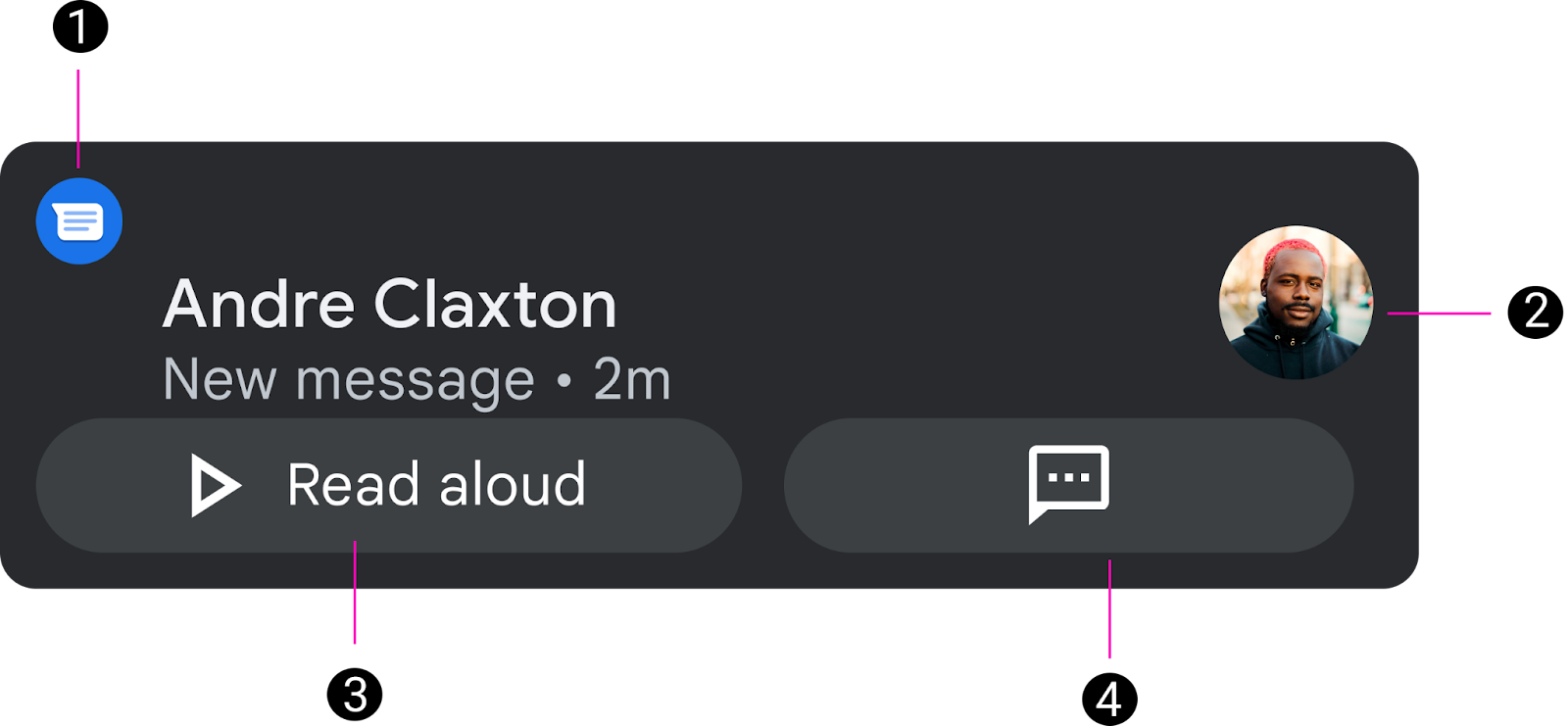
1. Icône de l'application
2. Avatar
3. Action principale
4. Action secondaire
Emplacement d'affichage des notifications
Les utilisateurs ont deux possibilités d'interagir avec la plupart des notifications:
- Lors de leur première apparition, sous la forme de notifications prioritaires
- Plus tard, dans le Centre de notifications
Une notification HUN peut s'afficher à tout moment, recouvrant temporairement une partie de l'écran actuel. Les utilisateurs peuvent répondre à la notification à l'aide de ses boutons d'action ou la fermer en appuyant sur le bouton de fermeture. Sinon, la notification expire au bout d'un court intervalle et s'affiche sous forme de fiche dans le Centre de notifications, sauf dans les cas particuliers indiqués.
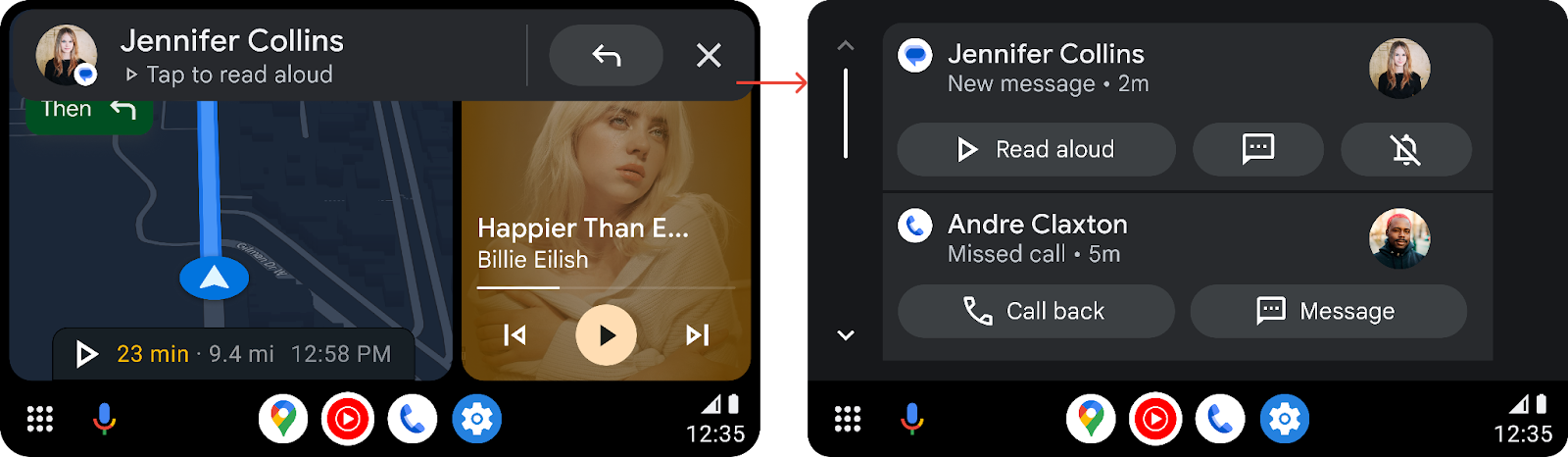
Catégories de notifications
Les notifications affichées dans Android Auto sont limitées à celles considérées comme suffisamment importantes pour s'afficher en cas de conduite et potentiellement interrompre le conducteur.
Il s'agit des catégories de notifications suivantes:
- Instructions de navigation (HUN uniquement, pas enregistrées dans le Centre de notifications)
- Appels téléphoniques (notifications prioritaires uniquement, pas d'enregistrement dans le centre de notifications)
- Messages
- Rappels (Centre de notifications uniquement)
Des exemples de notifications de ces catégories sont présentés dans les sections suivantes.
Notifications de navigation
Les notifications de navigation ne s'affichent que sous forme de notifications urgentes, car elles contiennent des instructions de navigation à durée limitée qui peuvent ne plus être pertinentes par la suite. Les développeurs d'applications peuvent personnaliser la couleur d'arrière-plan des notifications de navigation pour les rendre plus visibles, comme illustré dans les exemples.

Notifications d'appel
Les notifications d'appel ne s'affichent que sous forme de notifications de non-utilisation. Les boutons de la notification prioritaire permettent à l'utilisateur de répondre ou de refuser l'appel.
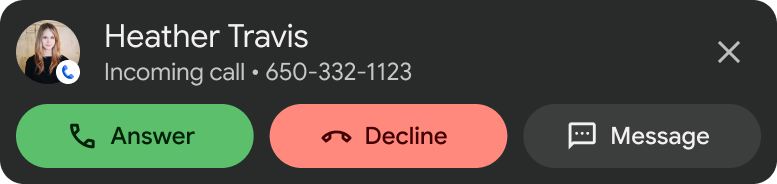
Notifications de messages
Les notifications de messages arrivent sous forme de notifications prioritaires, puis sont envoyées au centre de notifications. Les utilisateurs qui souhaitent empêcher les messages d'une conversation particulière d'apparaître en tant que HUN peuvent désactiver le son de la conversation. Les messages n'apparaîtront alors que dans le Centre de notifications.
Les utilisateurs peuvent écouter les messages et y répondre par commande vocale, avec l'aide de l'Assistant.

Notifications de rappel
Les utilisateurs peuvent consulter les notifications de rappel dans le centre de notifications.

Centre de notifications
Après avoir brièvement été affichées en tant que notifications prioritaires, la plupart des notifications sont stockées dans le centre de notifications. (à l'exception des notifications de navigation et multimédias, ainsi que des notifications révoquées ou expirées par l'application d'envoi). Les utilisateurs peuvent accéder au centre de notifications à partir du bouton Notifications en forme de cloche de la barre de navigation.
Le Centre de notifications affiche les fiches de notification dans une liste à défilement vertical. Les fiches sont triées par ordre de fraîcheur, les notifications les plus récentes reçues ou créées étant affichées en haut.
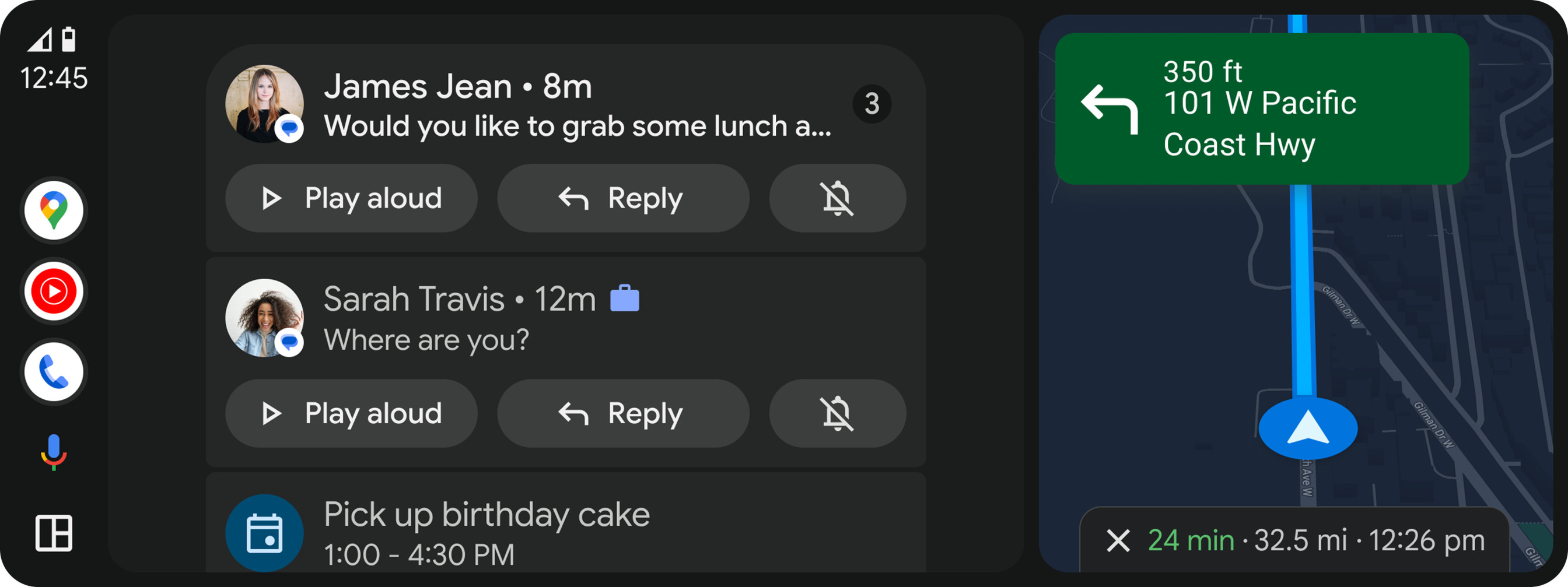
Pour que la longueur de la liste dans le Centre de notifications reste gérable et limiter les distractions du conducteur, les notifications plus anciennes peuvent être supprimées du Centre de notifications pour laisser de la place aux nouvelles. Toutes les notifications du Centre de notifications, même celles qui sont supprimées, restent disponibles sur le téléphone.
